Com Kā IT eksperts man bieži tiek lūgts labot bieži sastopamās kļūdas, kas rodas, izmantojot dažāda veida programmatūru. Viena no visbiežāk sastopamajām kļūdām, kas man ir jālabo, ir pieteikšanās kļūdas kods LC-208 videospēlei Overwatch 2. Ir daži dažādi veidi, kā novērst šo kļūdu, taču visizplatītākā metode ir vienkārši izdzēst mapi Battle.net no dokumentu mapes. Tas atiestatīs jūsu pieteikšanās informāciju un ļaus jums pieteikties kā parasti. Ja jums joprojām ir problēmas ar pieteikšanos, varat mēģināt atiestatīt savu paroli vai sazināties ar klientu atbalsta dienestu, lai saņemtu papildu palīdzību.
Windows 10 jaunāko failu uzdevumjosla
Kļūdas kods LC-203 programmā Overwatch 2 pārtrauc spēles savienojumu ar savu serveri. Šai savdabīgajai rīcībai var būt dažādi iemesli, piemēram, lēns internets, servera puses problēmas, ugunsmūris, kas bloķē spēļu failus utt. Šajā ziņā mēs apskatīsim visus iespējamos labojumus, kas var palīdzēt novērst šo kļūdas kodu.
PIESLĒGŠANĀS NEIZDEVĀS
ATvienots NO SPĒĻU SERVERA (LC-208)

Apskatīsim, kas ir šī kļūda, un pēc tam pārejiet uz problēmu novēršanas rokasgrāmatu un novērsiet šo kļūdu.
Kas ir LC 208 kļūdas kods?
Kļūdas kods LC-208 ir Overwatch 2 kļūda, kas nozīmē, ka spēle nesavienojas ar savu serveri un lietotājs nevar pieteikties. Visbiežāk tas ir tīkla kļūmju rezultāts, ko var novērst dažādos veidos. Tomēr vispirms ir jāpārbauda servera statuss, jo, ja tas nedarbojas, jūs nevarat darīt neko citu kā gaidīt, līdz problēma tiks atrisināta. Tātad, ja vēlaties novērst problēmu, atveriet problēmu novēršanas rokasgrāmatu un sāciet to darīt.
Labojiet Overwatch 2 pieteikšanās kļūdas kodu LC-208
Ja Overwatch 2 saskaraties ar kļūdas kodu LC-208, izpildiet tālāk norādītos risinājumus, lai novērstu problēmu.
- Pārbaudiet servera statusu
- Pārbaudiet joslas platumu
- Restartējiet ierīci
- Mainīt reģionu
- Atjauniniet savu spēli
- Atspējojiet un atkārtoti iespējojiet savu konsoles profilu Battle.Net.
- Atjaunot spēļu failus
Parunāsim par tiem sīkāk.
1] Pārbaudiet servera statusu
Pirmā lieta, kas jums jādara, ir pārbaudīt, vai Overwatch serveris nedarbojas. Lai izdarītu to pašu, varat doties uz twitter.com/PlayOverwatch un redzēt, vai cilvēki sūdzas. Varat arī izmantot jebkuru no minētajiem avāriju detektoriem, lai redzētu, vai viņu Overwatch serveris nedarbojas. Ja serveris nedarbojas vai tiek veikts apkope, viss, ko varat darīt, ir gaidīt, līdz problēma tiks atrisināta.
2] Pārbaudiet joslas platumu
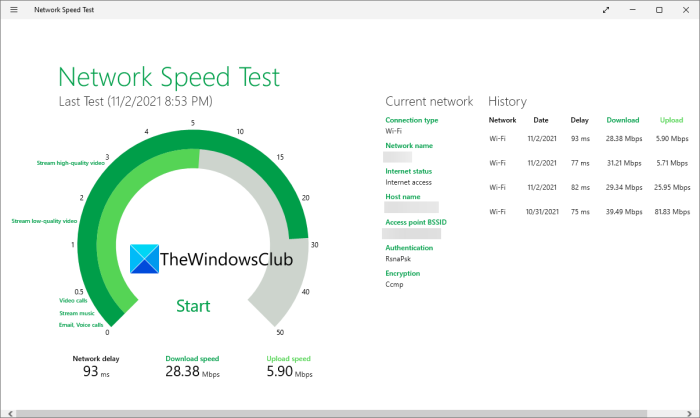
Tā kā mēs nevaram izveidot savienojumu ar spēļu serveri, ļoti svarīgi ir pārbaudīt joslas platumu un pārliecināties, vai mums ir pietiekams interneta ātrums. Spēlējot spēles, mums nevar būt lēns internets. Ja izmantojat datoru, pārbaudiet joslas platumu, izmantojot kādu no minētajiem bezmaksas tiešsaistes interneta ātruma testētājiem, lai noskaidrotu savu joslas platumu.
Ja izmantojat Xbox, nospiediet Xbox pogu un dodieties uz “Profils un sistēma” > “Iestatījumi” > “Vispārīgi” > “Tīkla iestatījumi” > “Pārbaudīt tīkla ātrumu un statistiku












![Hulu nedarbojas pārlūkā Chrome [Labots]](https://prankmike.com/img/chrome/87/hulu-not-working-on-chrome-fixed-1.jpg)

